Besoin de faire une capture d’écran d’une page web dans sa globalité ? Le tout en un clic ? Sans aucune extension ? Alors lisez la suite de l’article !
Pour ce faire, faites un clic-droit dans la page web que vous souhaitez capturer, puis Examiner l’élément.
Dans le coin supérieur droit, cliquez sur l’icône en forme de roue « Options des outils« .

Tout en bas de la liste des options, cochez la case Prendre une capture d’écran de la page entière.
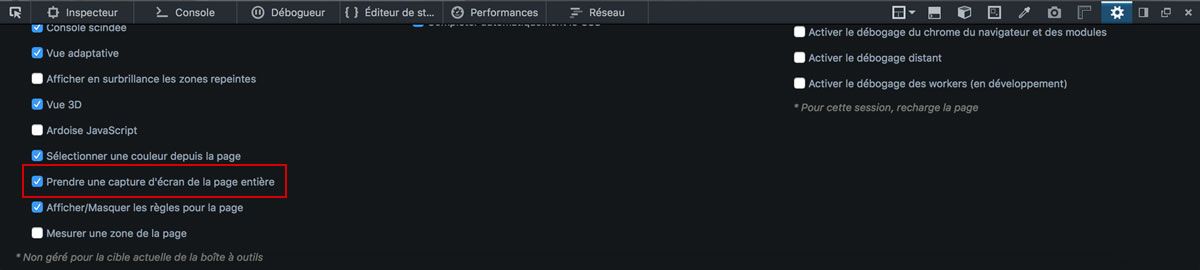
L’activation de cette option fait aussitôt apparaitre une icône en forme d’appareil photo dans la barre d’outils Examiner l’élément.

Il ne vous reste plus qu’à cliquer dessus pour enregistrer une capture d’écran de la page entière.
Astuce n°1 : agrandissez ou réduisez la largeur de votre fenêtre pour plus ou moins « rogner » la partie visible.
Astuce n°2 : pour obtenir de meilleurs résultats, détachez les outils de développements en cliquant sur l’icône située juste à droite de la croix.
Une astuce simple mais très pratique qui vous fera gagner un temps fou si vous avez d’effectuer ce genre de manipulations.


plus rapide :
SHIFT+F2
dans la miniconsole qui s’ouvre taper:
screenshot –fullpage nomdefichier.png et entrée
Ça capture la page entière y compris les potions non visibles à l’écran (et sans la mini console, juste la page)
Merci